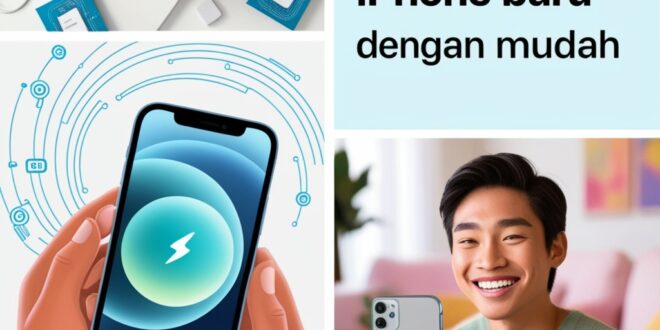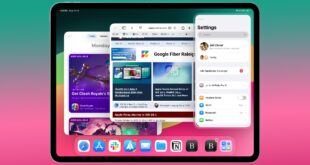Memiliki iPhone baru tentu menjadi pengalaman yang menyenangkan. Namun, bagi sebagian pengguna, proses aktivasi dan pengaturan awal bisa terasa sedikit rumit, terutama jika ini adalah pertama kalinya menggunakan perangkat Apple. Agar iPhone dapat digunakan secara maksimal, ada beberapa langkah penting yang perlu dilakukan. Dalam artikel ini, kami akan membahas cara mengaktifkan iPhone baru dengan bahasa yang lebih sederhana dan mudah dipahami, sehingga Anda bisa segera menikmati fitur-fitur canggihnya tanpa kendala.
Daftar Isi
Persiapan Sebelum Mengaktifkan iPhone
Sebelum memulai proses aktivasi, pastikan Anda telah menyiapkan beberapa hal berikut:
- Koneksi Internet Stabil – Anda bisa menggunakan jaringan Wi-Fi atau data seluler untuk mengaktifkan perangkat.
- Kartu SIM Aktif – Jika iPhone Anda menggunakan SIM fisik, pastikan kartu SIM telah terpasang dengan benar. Untuk model dengan eSIM, Anda bisa mengaturnya nanti.
- ID Apple dan Kata Sandi – Jika Anda sudah memiliki akun Apple, siapkan informasi login agar dapat langsung menyinkronkan data dari perangkat lama.
Langkah-langkah Mengaktifkan iPhone Baru
1. Menyalakan iPhone
Tekan dan tahan tombol daya yang terletak di sisi kanan (atau atas, tergantung model iPhone) hingga logo Apple muncul. Setelah itu, layar “Hello” akan muncul dalam berbagai bahasa. Geser ke atas atau tekan tombol “Home” (untuk model iPhone dengan tombol fisik) untuk memulai proses aktivasi.
2. Memilih Bahasa dan Negara
Pilih bahasa yang akan digunakan pada iPhone. Selanjutnya, pilih negara atau wilayah Anda. Pemilihan ini akan mempengaruhi pengaturan zona waktu, mata uang, dan layanan Apple yang tersedia di wilayah tersebut.
3. Menghubungkan ke Jaringan Internet
Agar iPhone dapat diaktifkan, Anda harus menghubungkannya ke internet:
- Jika memiliki akses ke Wi-Fi, pilih jaringan yang tersedia dan masukkan kata sandinya.
- Jika tidak ada Wi-Fi, Anda bisa memilih opsi “Gunakan Data Seluler” selama kartu SIM sudah terpasang.
4. Mengatur Keamanan Perangkat
Pada tahap ini, Anda akan diminta untuk mengatur metode keamanan, seperti:
- Face ID atau Touch ID – Jika iPhone Anda mendukung fitur ini, ikuti petunjuk di layar untuk merekam wajah atau sidik jari Anda.
- Kode Sandi – Anda juga akan diminta untuk membuat kode sandi sebagai lapisan keamanan tambahan.
5. Menggunakan Data dari Perangkat Lama (Opsional)
Jika sebelumnya Anda menggunakan iPhone lain, Anda dapat memindahkan data dengan beberapa cara:
- Pemulihan dari iCloud – Jika sebelumnya Anda mencadangkan data di iCloud, pilih opsi ini untuk mengunduh kembali data tersebut.
- Pemulihan dari iTunes/Finder – Jika Anda memiliki cadangan di komputer, sambungkan iPhone ke komputer dan pulihkan data menggunakan iTunes (untuk Windows) atau Finder (untuk macOS terbaru).
- Transfer Langsung – Jika perangkat lama masih berfungsi, letakkan kedua iPhone berdekatan dan gunakan fitur “Quick Start” untuk mentransfer data secara langsung.
6. Masuk ke ID Apple
Masukkan ID Apple dan kata sandi Anda untuk masuk ke akun Apple. Jika belum memiliki akun, Anda bisa membuatnya langsung melalui iPhone dengan mengikuti petunjuk yang muncul di layar.
7. Mengaktifkan Fitur iCloud dan Layanan Apple
Setelah masuk ke akun Apple, Anda dapat memilih layanan yang ingin diaktifkan, seperti:
- iCloud – Untuk menyimpan foto, kontak, catatan, dan data lainnya secara online.
- Find My iPhone – Fitur ini membantu melacak perangkat jika hilang atau dicuri.
- Apple Pay – Jika ingin menggunakan iPhone untuk pembayaran digital, Anda bisa menambahkan kartu debit atau kredit.
8. Menyesuaikan Pengaturan Tambahan
Sebelum mulai menggunakan iPhone, Anda akan diberikan beberapa opsi tambahan, seperti:
- Mengaktifkan atau menonaktifkan layanan lokasi.
- Menyesuaikan pengaturan tampilan dan aksesibilitas.
- Mengunduh aplikasi yang direkomendasikan.
9. Selesai dan Mulai Menggunakan iPhone
Setelah semua pengaturan selesai, Anda akan melihat layar utama iPhone. Selamat! iPhone baru Anda sudah siap digunakan. Sekarang Anda bisa mulai mengunduh aplikasi favorit, mengatur nada dering, atau menyesuaikan tampilan sesuai keinginan.
Kesimpulan
Mengaktifkan iPhone baru bukanlah hal yang sulit jika Anda mengikuti langkah-langkah dengan benar. Dengan persiapan yang matang, koneksi internet yang stabil, dan memahami setiap tahapan, Anda bisa menikmati iPhone baru tanpa hambatan. Jika mengalami kesulitan, Anda dapat mengunjungi situs dukungan Apple atau menghubungi layanan pelanggan untuk bantuan lebih lanjut.
 Apple Technos Memberikan informasi terkini khususnya teknologi dan produk apple
Apple Technos Memberikan informasi terkini khususnya teknologi dan produk apple